
Οι υποσημειώσεις μπορεί να μην είναι μια κρίσιμη πτυχή του γραψίματος, αλλά μπορούν να είναι εξαιρετικά χρήσιμες για τη μείωση της ακαταστασίας χωρίς να χρειάζεται να απαγορεύονται σημαντικές παρεμβάσεις ή εξηγήσεις - μια πρακτική που μπορεί να είναι πρακτική στο ακαδημαϊκό και αλλού.
Οι υποσημειώσεις μπορούν επίσης να καταστήσουν την εργασία σας πιο επαγγελματική, γεγονός που προσδίδει την αξιοπιστία σας ως συγγραφέας ή / και ερευνητής. Δυστυχώς, πολλοί συγγραφείς δεν ξέρουν πώς να κάνουν υποσημειώσεις σε έγγραφα, και αυτό είναι κρίμα γιατί είναι μάλλον απλό.
Θα χρησιμοποιήσουμε το Microsoft Word 2016 για αυτή την ανάρτηση, αλλά πολλές από τις έννοιες είναι συμβατές με προηγούμενες εκδόσεις και άλλους επεξεργαστές κειμένου. Ωστόσο, υπάρχουν σοβαροί λόγοι για να αρχίσετε να χρησιμοποιείτε το Word 2016 13+ Λόγοι για τους οποίους πρέπει να αναβαθμίσετε το Microsoft Office 2016 13+ Λόγοι για τους οποίους πρέπει να αναβαθμίσετε το Microsoft Office 2016 Το Microsoft Office 2016 είναι εδώ και ήρθε η ώρα να αποφασίσετε. Το ζήτημα της παραγωγικότητας είναι - πρέπει να αναβαθμίσετε; Σας δίνουμε τα νέα χαρακτηριστικά και τους πιο φρέσκους λόγους που θα σας βοηθήσουν ... Διαβάστε περισσότερα, συμπεριλαμβανομένης μιας χούφτας χαρακτηριστικών βελτίωσης της παραγωγικότητας 10 Νέες λειτουργίες του Microsoft Office 2016 για αύξηση της παραγωγικότητας 10 Νέες λειτουργίες του Microsoft Office 2016 για αύξηση της παραγωγικότητας Το Microsoft Office 2016 λαμβάνει νέες διαθέτει όλη την ώρα. Διατίθενται πρώτα στους συνδρομητές του Office Insiders και του Office 365. Σας παρουσιάζουμε τα καλύτερα νέα χαρακτηριστικά του Word, του Excel, του PowerPoint και του Outlook και πώς να ... Διαβάστε περισσότερα, οπότε σκεφτείτε αν μπορείτε.
Πότε να χρησιμοποιείτε τις υποσημειώσεις
Αρχικά, ας ξεκαθαρίσουμε κάποιες κοινές σύγχυση σχετικά με τις υποσημειώσεις.
- Οι υποσημειώσεις είναι σημειώσεις στο κάτω μέρος της τρέχουσας σελίδας που παρέχουν επιπλέον σχόλια ή διορατικότητα σχετικά με μια συγκεκριμένη λέξη ή φράση στο κύριο σώμα κειμένου.
- Οι υποσημειώσεις είναι σημειώσεις στο τέλος ολόκληρου του κεφαλαίου, του εγγράφου ή του βιβλίου που εξυπηρετούν τον ίδιο σκοπό με τις υποσημειώσεις χωρίς να επηρεάζουν τις διατάξεις σελίδας.
- Οι αναφορές μπορούν να είναι είτε υποσημειώσεις είτε υποσημειώσεις, αλλά δείχνουν παραπομπές και πόρους και όχι πρόσθετο σχόλιο ή διορατικότητα.
Δεν είστε σίγουροι αν αξίζει τον χρόνο και την προσπάθειά σας να μάθετε πώς να κάνετε σωστά τις υποσημειώσεις; Ακολουθούν ορισμένα σενάρια όπου μπορεί να αποδειχθούν χρήσιμα:
- Γλωσσικές εξηγήσεις - Όταν γράφετε ένα ερευνητικό έγγραφο ή ένα δοκίμιο Εγγράφων Google vs. Microsoft Word: Ο θάνατος αγώνα για Έρευνα Συγγραφή Έγγραφα Google εναντίον του Microsoft Word: Ο θάνατος αγώνα για την έρευνα Writing Online λύσεις γίνονται ο κανόνας. Αποφασίσαμε να δούμε πώς καταλαμβάνει το Microsoft Word εναντίον των Εγγράφων Google. Ποιο θα κάνει το καλύτερο ερευνητικό έγγραφο; Διαβάστε περισσότερα, μπορεί να θέλετε να εξηγήσετε σε ένα σημείο που δεν είναι κρίσιμο και χωρίς να αποσπάσουν οι αναγνώστες που γνωρίζουν ήδη. Οι υποσημειώσεις είναι καθαρότερες από τις παρενθέσεις.
- Όρια καταμέτρησης λέξεων - Κατά την υποβολή σε ακαδημαϊκό ή νομικό περιοδικό, για παράδειγμα, ίσως χρειαστεί να τηρήσετε τον μέγιστο αριθμό λέξεων - και επειδή αυτά τα όρια συνήθως δεν υπολογίζουν τις υποσημειώσεις, αυτός είναι ένας τρόπος να αποκτήσετε περισσότερες σκέψεις.
- Αποσπάσματα και αποδόσεις - Αν έχετε ποτέ συμπεριλάβει μια άμεση προσφορά στο έγγραφό σας, θα πρέπει να το αναφέρετε. Υπάρχουν πολλοί τρόποι να το κάνετε αυτό, αλλά το πιο εύκολο είναι να σημειώσετε απλά το απόσπασμα με μια υποσημείωση που αποδίδει το απόσπασμα σε όποιον πόρο προέκυψε.
- Λογοτεχνική συσκευή - Οι φανταστικοί συγγραφείς χρησιμοποίησαν τις υποσημειώσεις με εφευρετικούς τρόπους, όπως να επεξεργαστούν τις λεπτομέρειες των φανταστικών κόσμων, να σπάσουν τον τέταρτο τοίχο ή ακόμα και να κάνουν κωμικές παρατηρήσεις και ασκήσεις.
Το στυλ του Σικάγου των υποσημειώσεων
Μόλις αποφασίσετε να μάθετε και να χρησιμοποιήσετε τις υποσημειώσεις, θα χρειαστεί να αποφασίσετε ποιος τύπος υποσημειώσεων λειτουργεί καλύτερα για εσάς, αναφέροντας ή αποδίδοντας: APA, MLA, Chicago και άλλους.
Για αυτή την ανάρτηση, θα επικεντρωθούμε στο στυλ του Σικάγου, 16η έκδοση:
- Οι αριθμοί υποσημείωσης αρχίζουν με 1 και αυξάνονται με διαδοχική σειρά με κάθε επιπλέον υποσημείωση.
- Οι αριθμοί υποσημείωσης μεταφέρονται στο τέλος των ρητρών ή των προτάσεων . Εάν υπάρχει στίξη, οι αριθμοί υποσημείωσης μεταφέρονται μετά από κάθε στίξη .
- Οι αριθμοί υποσημείωσης υπερβαίνονται .
- Στην ίδια την υποσημείωση ξεκινάτε με τον αριθμό υποσημείωσης που ακολουθείται από μια περίοδο ή ξεκινάτε με τον αριθμό υποσημείωσης ως δείκτη με την υπόλοιπη υποσημείωση σε πλήρες μέγεθος.
- Η πρώτη γραμμή μιας υποσημείωσης είναι χαραγμένη με 0, 5 " . Το υπόλοιπο της υποσημείωσης θα πρέπει να ξεκαθαρίσει κατά μήκος της αριστερής πλευράς με αυτή την πρώτη γραμμή.
- Οι υποσημειώσεις πρέπει να διαχωρίζονται με κενές γραμμές .
- Αν μια υποσημείωση περιέχει τόσο παραπομπή όσο και σχολιασμό, η παραπομπή έρχεται πρώτη και διαχωρίζεται από τον σχολιασμό από μία μόνο περίοδο.
Αρκετά απλό, σωστά; Οι πραγματικές οδηγίες παραπομπής είναι λίγο πιο περίπλοκες και διαφέρουν ανάλογα με τον τύπο του πόρου που αναφέρετε, οπότε συμβουλευτείτε το εγχειρίδιο στυλ Chicago.
Ακολουθεί ένα παράδειγμα υποσημείωσης στη δράση, το οποίο παρουσιάζει τόσο το κείμενο του σώματος όσο και την ίδια την υποσημείωση που ελήφθη και τροποποιήθηκε από τον A Research Guide:
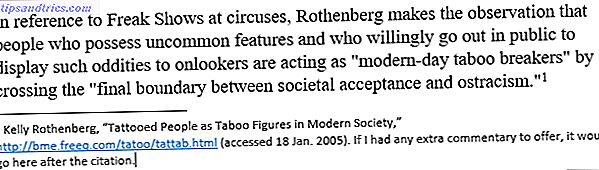
Πώς να χρησιμοποιήσετε τις υποσημειώσεις στο Word
Και τώρα για το pièce de résistance: πώς να ενσωματώσετε πραγματικά αυτές τις υποσημειώσεις στα έγγραφά σας Word. Τα καλά νέα είναι ότι αυτό είναι το πιο εύκολο κομμάτι!
Όπως αποδεικνύεται, το Word αυτοματοποιεί το μεγαλύτερο μέρος της διαδικασίας υποσημείωσης, έτσι ώστε να μην χρειάζεται να ανησυχείτε για οποιαδήποτε μορφοποίηση - το μεγαλύτερο μέρος της ενέργειας σας θα επικεντρωθεί στο να παραμείνει αληθινό σε όποιο στυλ χρησιμοποιείτε.

Ακολουθούν τα βήματα που πρέπει να ακολουθήσετε:
- Τοποθετήστε το δείκτη του ποντικιού στο κείμενο του σώματος όπου θέλετε να εμφανίζεται ο υποσημείωση υποσημείωσης.
- Επιλέξτε την καρτέλα Αναφορές στη γραμμή εργαλείων της κορδέλας.
- Κάντε κλικ στην επιλογή Εισαγωγή υποσημείωσης . Αυτό θα σας φέρει αμέσως στο κάτω μέρος της σελίδας με τον σωστό αριθμό υποσημείωσης που θα χρησιμοποιήσετε.
- Πληκτρολογήστε την υποσημείωση σύμφωνα με το στυλ.
- Επαναλάβετε τη διαδικασία για κάθε επιπλέον υποσημείωση. Το Word θα αυξήσει αυτόματα τον αριθμό για εσάς.
Για να χρησιμοποιήσετε τις υποσημειώσεις αντί για τις υποσημειώσεις, κάντε κλικ στην επιλογή Εισαγωγή σημείου αναφοράς αντί για την ένδειξη Εισαγωγή υποσημείωσης. Είναι πραγματικά τόσο απλό.
Εδώ είναι ένα κομψό τέχνασμα για να ξέρετε: Αν τοποθετήσετε το ποντίκι πάνω από έναν αριθμό υποσημείωσης στο κείμενο του σώματος, θα εμφανιστεί μια επεξήγηση με την πλήρη υποσημείωση - έτσι δεν χρειάζεται να συνεχίζετε να μετακινείτε πάνω και κάτω για να ελέγξετε τις υποσημειώσεις καθώς διαβάζετε ή γράφετε .
Ακολουθεί ένα άλλο τέχνασμα: Πατήστε το F5 για να εμφανιστεί η καρτέλα Μετάβαση στο παράθυρο Εύρεση και αντικατάσταση. Επιλέξτε Υποσημείωση και πληκτρολογήστε τον αριθμό της υποσημείωσης που θέλετε να επεξεργαστείτε και το Word θα σας μεταφέρει αμέσως στη σελίδα που βρίσκεται.
Άλλα τεχνάσματα του Microsoft Office για μάθηση
Αυτό είναι μόνο ένα από τα πολλά χαρακτηριστικά στο Word που μπορεί να κάνει τη ζωή σας γραφή ευκολότερη. Εξετάστε το ενδεχόμενο να ενσωματώσετε αυτές τις αντιξοότητες της παραγωγικότητας του Word 10 Απλές Ασαφίες του Microsoft Word Ο καθένας μπορεί να κάνει 10 απλές αδυναμίες του Microsoft Word Ο καθένας μπορεί να κάνει Οι γνώσεις μας για το Microsoft Word ελέγχονται κάθε φορά που παίρνουμε ένα έγγραφο για να δουλέψουμε. Κάθε μικρή συμβουλή που μάθει κατά μήκος του δρόμου βοηθάει. Τι λέτε για δέκα ακόμα κόλπα για την καθημερινή παραγωγικότητα; Διαβάστε περισσότερα, αυτά τα κρυμμένα χαρακτηριστικά του Word 10 Χαρακτηριστικά Χαρακτηριστικά του Microsoft Word που θα κάνουν τη ζωή σας πιο εύκολη 10 Κρυμμένες λειτουργίες του Microsoft Word που θα κάνουν τη ζωή σας ευκολότερη Το Microsoft Word είναι παραπλανητικά απλό. Είστε ευχαριστημένοι αρκεί να πυροβολήσετε ένα έγγραφο και απλά να πληκτρολογήσετε. Αλλά το Microsoft Word δεν θα είναι το ελβετικό μαχαίρι χωρίς τα παραγωγικά χαρακτηριστικά του. Διαβάστε περισσότερα και αυτά τα ελάχιστα γνωστά κόλπα του Word 10 Λιγότερα γνωστά χαρακτηριστικά γνωρίσματα του Microsoft Office πρέπει να γνωρίζετε 10 Λιγότερα γνωστά χαρακτηριστικά γνωρίσματα του Microsoft Office που πρέπει να γνωρίζετε Μερικές φορές τα μικρότερα πράγματα κάνουν τη μεγαλύτερη διαφορά. Ανακαλύπτουμε τις λειτουργίες του Microsoft Office και μας δείχνουν πώς θα μπορούσαν να βελτιώσουν τη ροή εργασίας σας. Διαβάστε περισσότερα στη ροή εργασίας σας για μια πραγματική, απτή ώθηση.
Και αν θεωρείτε τον εαυτό σας Office Newbie, συνιστούμε ανεπιφύλακτα αυτούς τους καταπληκτικούς πόρους για τη μάθηση του Office 2016 9 Συμβουλές για να μάθετε όλα σχετικά με το Office 2016 9 Συμβουλές για να μάθετε όλα σχετικά με το Office 2016 Το Microsoft Office 2016 είναι μεταξύ μας. Πώς ελέγχετε την τελευταία έκδοση για χάρη της παραγωγικότητάς σας; Σας παρακαλούμε να βρείτε τους καλύτερους συνδέσμους για την εκμάθηση του Office. Κλέψτε μια πορεία με αυτές ... Διαβάστε περισσότερα. Ίσως να εκπλαγείτε από το πόσα πραγματικά δεν ξέρετε!
Ας ελπίσουμε ότι αυτή η θέση βοήθησε! Αν υπάρχουν άλλα χαρακτηριστικά στο Word που θα θέλατε να μάθετε περισσότερα, παρακαλούμε να μας πείτε στα σχόλια!



